переменной

где
Минимизируем сумму квадратов отклонений (остатков) Yфакт от Ypасч, т. е. фактических значений курса доллара от его расчетных значений. В результате формулу МНК (2.1.1) для линейной регрессии можно представить в следующем виде:

Уравнение 2.3, в принципе, можно решить самостоятельно, если найти его параметры согласно формулам (2.1.4) и (2.1.5), но в целях ускорения этого процесса будем его решать с помощью Пакета анализа Excel. Кстати, желающие лучше усвоить суть МНК могут сначала самостоятельно в «ручном режиме» решить уравнение регрессии, а затем сверить свои результаты с теми, что мы получим в Excel.
Чтобы подготовить исходные данные к решению уравнения регрессии, разместим в Excel два столбца исходных данных. В первом столбце, который озаглавим Time, поместим порядковые номера месяцев, начиная с июня 1992 г. (с номером 1) и кончая апрелем 2010 г. (с номером 215). Во втором столбце, который озаглавим USDollar, поместим данные по курсу доллара на конец месяца, начиная с июня 1992 г. и заканчивая апрелем 2010 г.[3] Таким образом, столбец Time представляет собой независимую переменную, которая в формуле (2.2) обозначена символом
Сначала в Microsoft Excel 2007 в верхней панели инструментов выбирается опция ДАННЫЕ (в Microsoft Excel 1997–2003 нужно выбрать опцию СЕРВИС), потом в появившемся окне АНАЛИЗ ДАННЫХ — опция РЕГРЕССИЯ. После чего появляется новое окно РЕГРЕССИЯ (рис. 2.1), в котором в графе ВХОДНОЙ ИНТЕРВАЛ У выделяем (с помощью мышки) столбец данных USDollar (ячейки $С$1:$С$216). Здесь же в графе ВХОДНОЙ ИНТЕРВАЛ
Если бы мы хотели получить уравнение регрессии без свободного члена, который в формуле (2.2) обозначен символом а, то тогда нам следовало бы выбрать еще и опцию КОНСТАНТА-НОЛЬ. Но пока в использовании этой опции нет необходимости.
Опцию ОСТАТКИ следует выбирать тогда, когда есть необходимость, чтобы в выходных данных содержалась информация об отклонении расчетных У от их фактических значений. При этом остатки находятся по формуле

Опцию МЕТКИ применяют, чтобы переменные, включенные в уравнение регрессии, в ВЫВОДЕ ИТОГОВ были обозначены в виде заголовков соответствующих столбцов.
По умолчанию оценка в Excel параметров уравнения регрессии делается с 95 %-ным уровнем надежности. Однако в случае необходимости в опции УРОВЕНЬ НАДЕЖНОСТИ можно поставить цифру 99, что означает задание для программы оценить коэффициенты регрессии с 99 %-ным уровнем надежности. В результате в ВЫВОДЕ ИТОГОВ мы получим данные, характеризующие как в целом уравнение регрессии, так и верхние и нижние интервальные оценки коэффициентов уравнения с 95 %-ным и 99 %-ным уровнями надежности. При 95 %-ном уровне надежности существует риск, что в 5 % случаях оценки коэффициентов уравнения регрессии могут оказаться статистически незначимыми, а при 99 %-ном уровне надежности этот риск равен 1 %.
На заключительном этапе выбираем в параметрах вывода (окно РЕГРЕССИЯ) опцию ВЫХОДНОЙ ИНТЕРВАЛ, в которой указываем соответствующую ячейку Excel ($Н$2), далее щелкаем по надписи ОК и получаем ВЫВОД ИТОГОВ (см. рис. 2.1, где можно увидеть все заданные нами параметры уравнения регрессии). В случае необходимости вывод итогов можно получить на отдельном листе (опция НОВЫЙ РАБОЧИЙ ЛИСТ) или в новой книге Excel (опция НОВАЯ РАБОЧАЯ КНИГА).
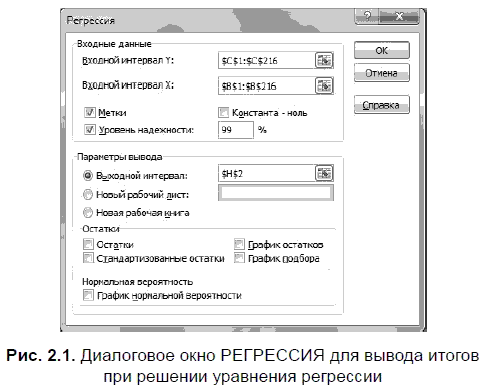
Результаты решения уравнения регрессии, которые в программе Excel выдаются в виде единой таблицы под заголовком ВЫВОД ИТОГОВ, у нас представлены в виде трех блоков (табл. 2.2–2.4). Так, в табл. 2.2 сгенерированы результаты по регрессионной статистике, в табл. 2.3 дается дисперсионный анализ, а в табл. 2.4 оценивается статистическая значимость коэффициентов регрессии.
Параметры, представленные в табл. 2.2, характеризуют уровень аппроксимации фактических данных, полученный с помощью уравнения регрессии. Так, параметр МНОЖЕСТВЕННЫЙ
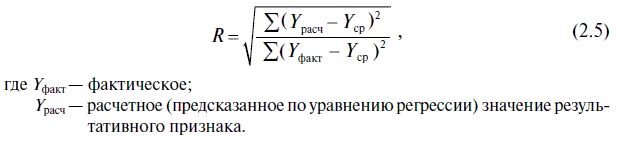
Зная величину коэффициента корреляции
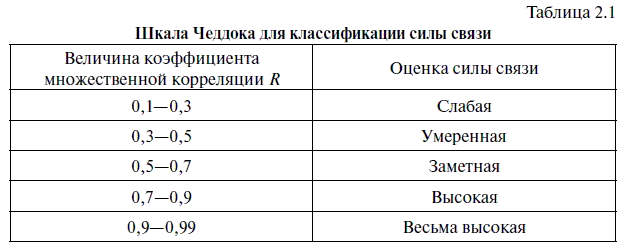
Если между переменными существует функциональная связь, то
Однако самым важным является другой параметр регрессионной статистики —

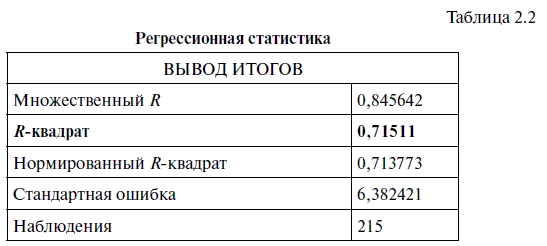
Коэффициент детерминации

